Live-Chats sind eine effiziente Möglichkeit, Ihren Umsatz zu steigern.
Lassen Sie Besucher Sie über das WhatsApp-Chat-Widget von überall auf Ihrer Website kontaktieren. Es ermöglicht Ihren Kunden, Sie in Echtzeit per Chat zu kontaktieren oder Ihnen eine Nachricht zu senden, wenn Sie offline sind.
Gehen Sie folgendermaßen vor, um das Widget zu Ihrer Pixpa-Website hinzuzufügen:
- Gehen Sie zum Marketing & SEO Abschnitt (1) aus dem Dashboard.
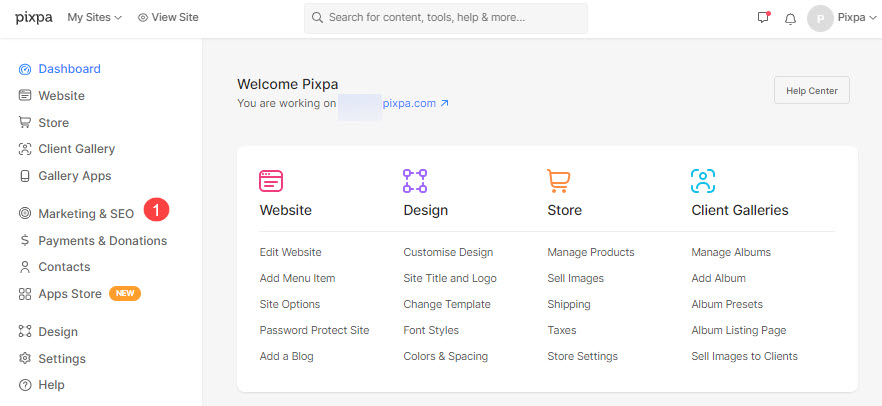
- Klicken Sie auf WhatsApp-Widget Option (2) in der linken Seitenleiste.
- Sie gelangen nun auf die Widget-Bearbeitungsseite.
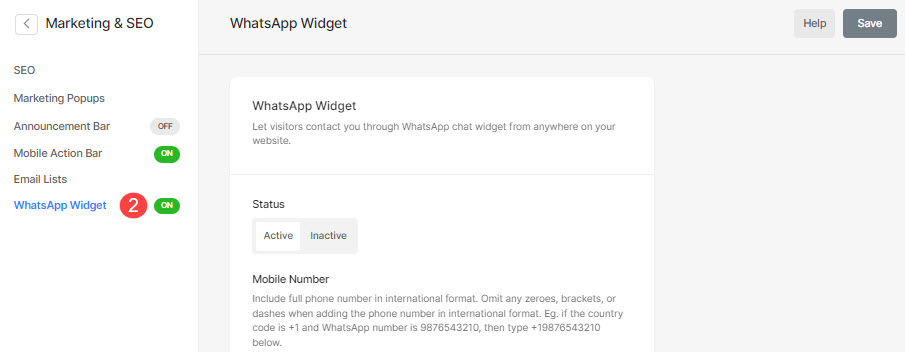 Von hier aus können Sie Folgendes verwalten:
Von hier aus können Sie Folgendes verwalten:
- Status – Wählen Sie, ob Sie das Widget aktivieren oder deaktivieren möchten.
- Telefon- oder Handynummer -
- Willkommenstext (Optional) – Dieser Text erscheint, wenn ein Benutzer auf Ihren Widget-Link klickt. Sie können jeden herzlichen, einladenden oder informativen Text eingeben, um den Beginn eines Gesprächs zu erleichtern.
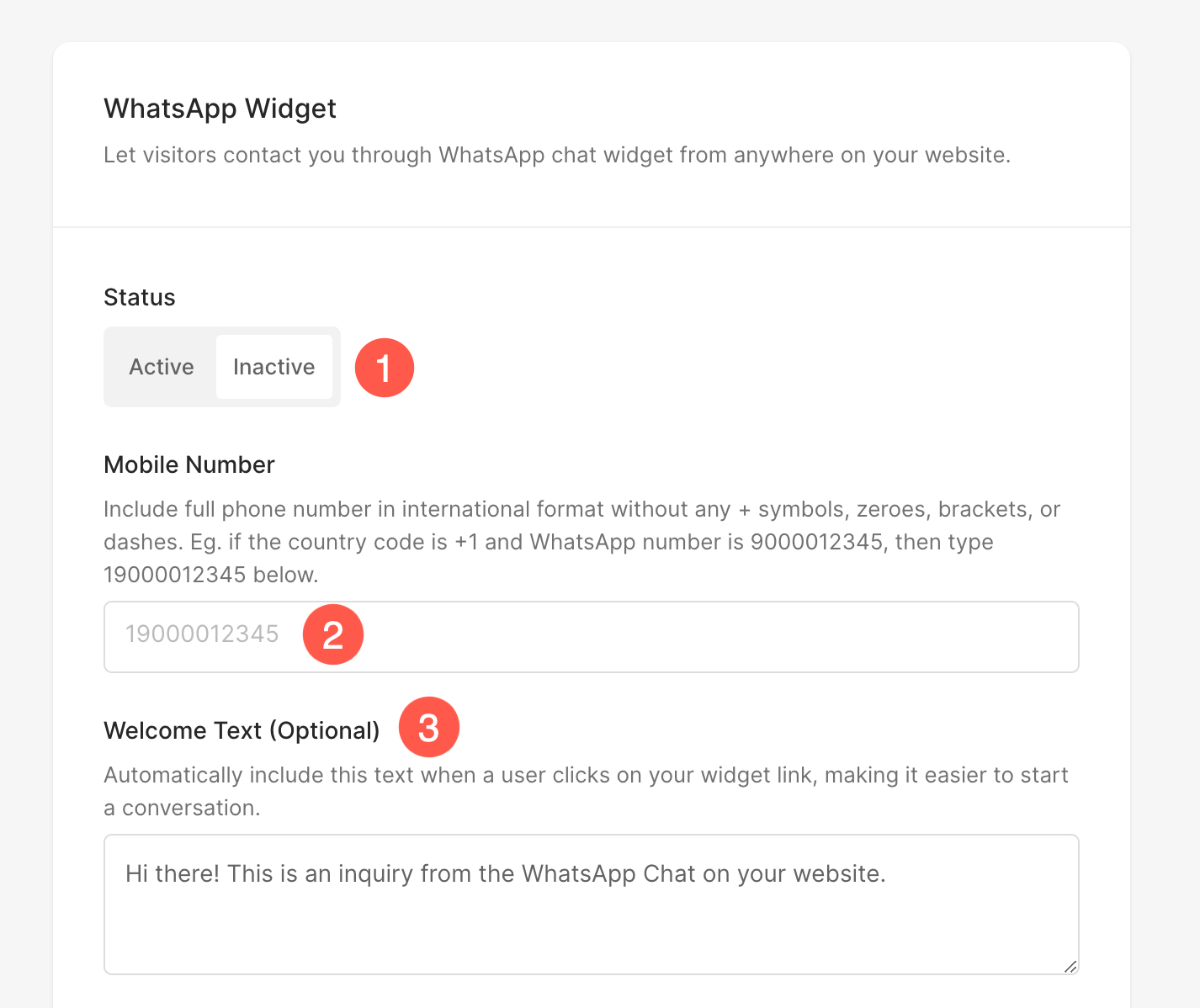
- Design – Wählen Sie den Stil des Widgets. Sie kann heller (empfohlen, wenn der Hintergrund Ihrer Website in einem dunkleren Farbton ist), dunkler (empfohlen, wenn der Hintergrund Ihrer Website in einem helleren Farbton ist) oder die Standard-Markenfarbe sein.
- Sichtbarkeit – Wählen Sie aus, wo dieses Widget angezeigt werden soll.
- Zeigen Sie es an überall.
- Wählen Sie aus, dass es nur auf dem angezeigt werden soll Website-Seiten (Speicherseiten auch). Es wird nicht auf den Seiten der Kundengalerien angezeigt.
- Wählen Sie aus, dass es nur auf dem angezeigt werden soll Albumseiten der Kundengalerien. Es wird nicht auf den Seiten der Kundengalerien – Albumliste und der Website angezeigt.
- Hit the Speichern .
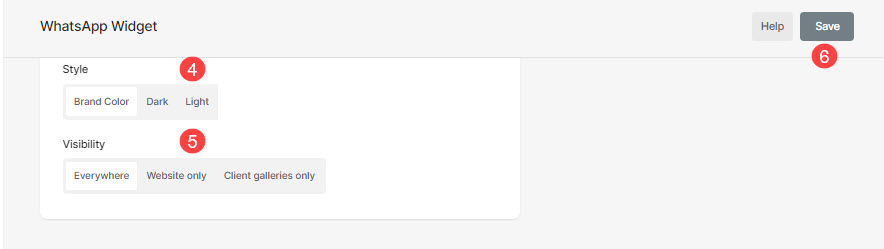
- Schließlich erscheint das Widget ähnlich wie dieses auf Ihrer Website:
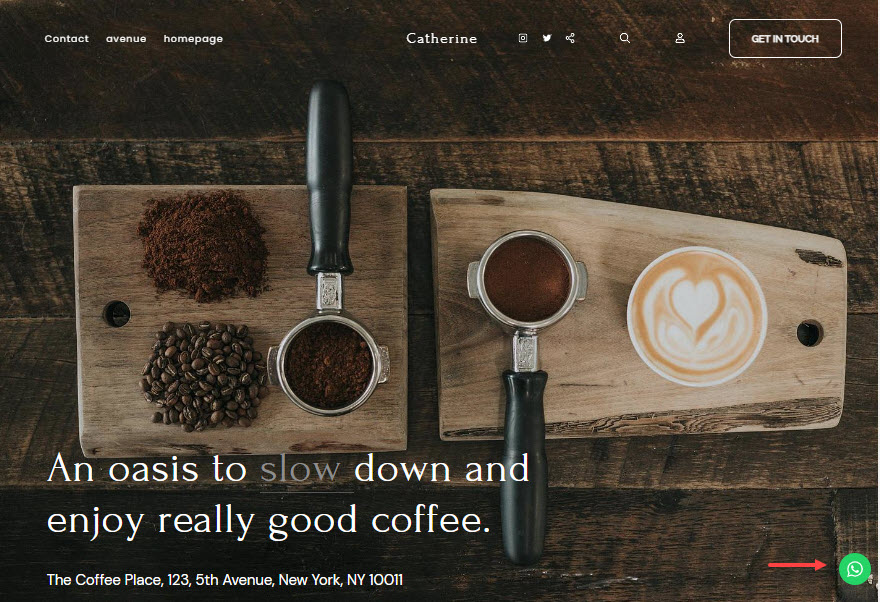
- Wenn der Benutzer auf das Widget klickt, wird die folgende Seite mit dem oben angegebenen Begrüßungstext angezeigt.
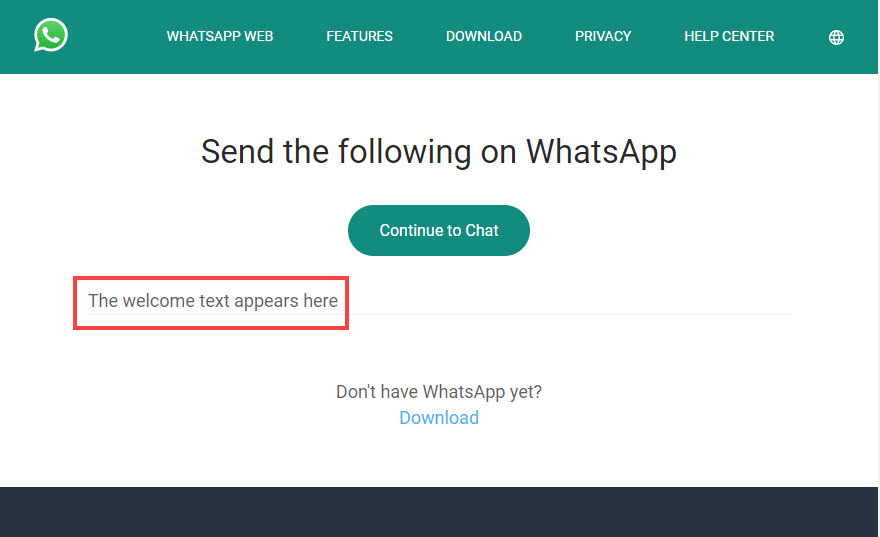
- Der Benutzer kann auf die klicken Weiter zum Chat Taste und fahren Sie fort.
Voila! Sie haben das WhatsApp-Widget erfolgreich zu Ihrer Website hinzugefügt.
